Document360 admite la migración desde 100+ plataformas de base de conocimientos. Document360 proporciona soporte para la migración como complemento en los planes Business y Enterprise.
La migración de documentación de una plataforma de base de conocimientos a otra plataforma puede ser complicada y abrumadora. Con Document360, es solo un proceso simple.
El equipo de migración de Document360 ha ayudado a los clientes a migrar desde otras plataformas, como
Zendesk
Escritorio fresco
HelpDocs
WordPress (en inglés)
ConocimientoBúho
GitHub (en inglés)
Intercomunicador
Deriva
Confluencia
y muchos más.
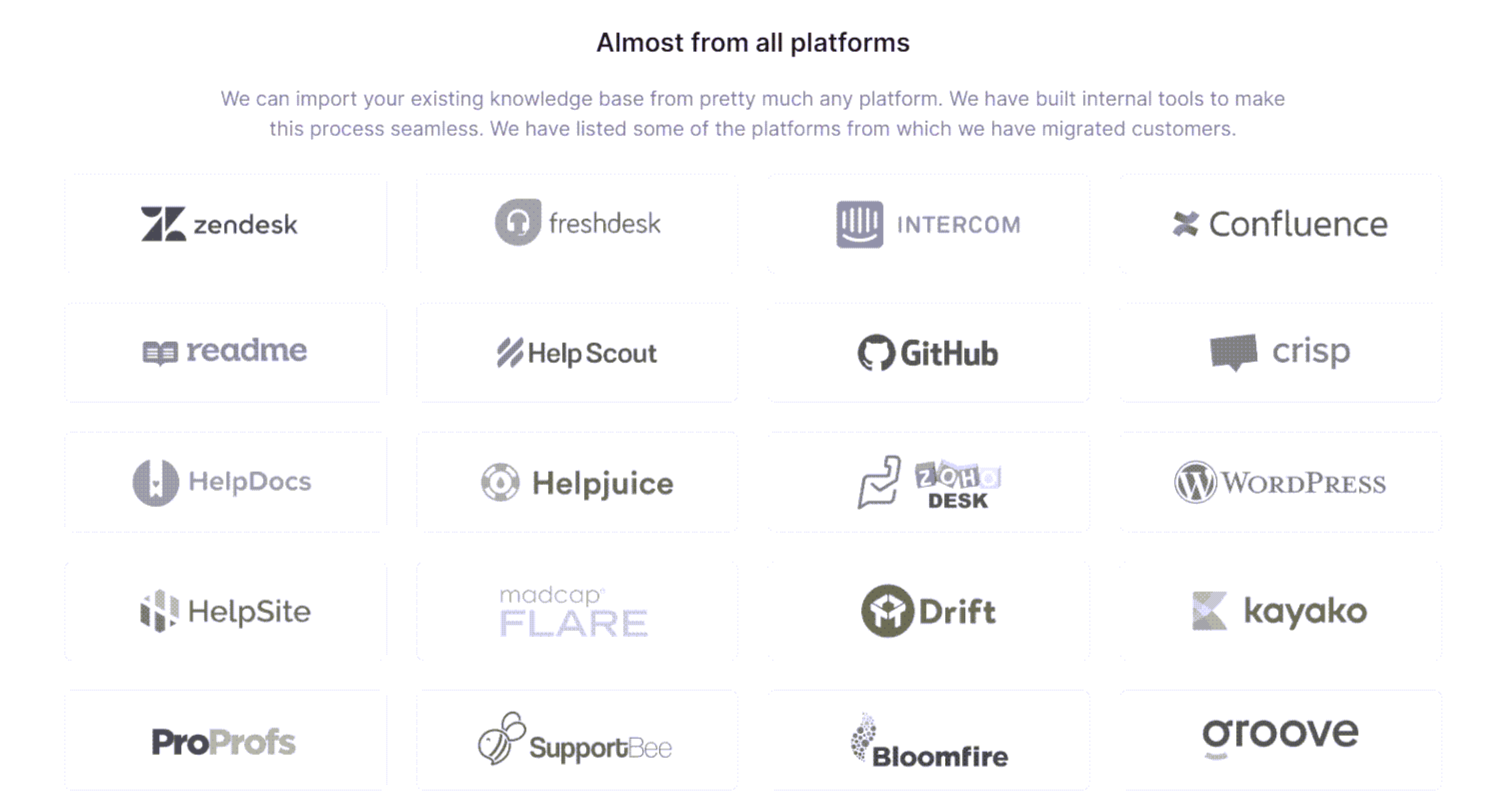
Inicio de una solicitud de migración
Obtenga la información más reciente sobre la migración a Document360 en la página Migración de nuestro sitio web. Puede iniciar una solicitud de migración desde el sitio web a través del formulario de solicitud de migración.
Si actualmente utiliza una versión de prueba de Document360, siga estos pasos para migrar el contenido de la base de conocimientos existente a Document360.
Vaya a Documentación ()> Herramientas de contenido > Importar y exportar > Migrar contenido.
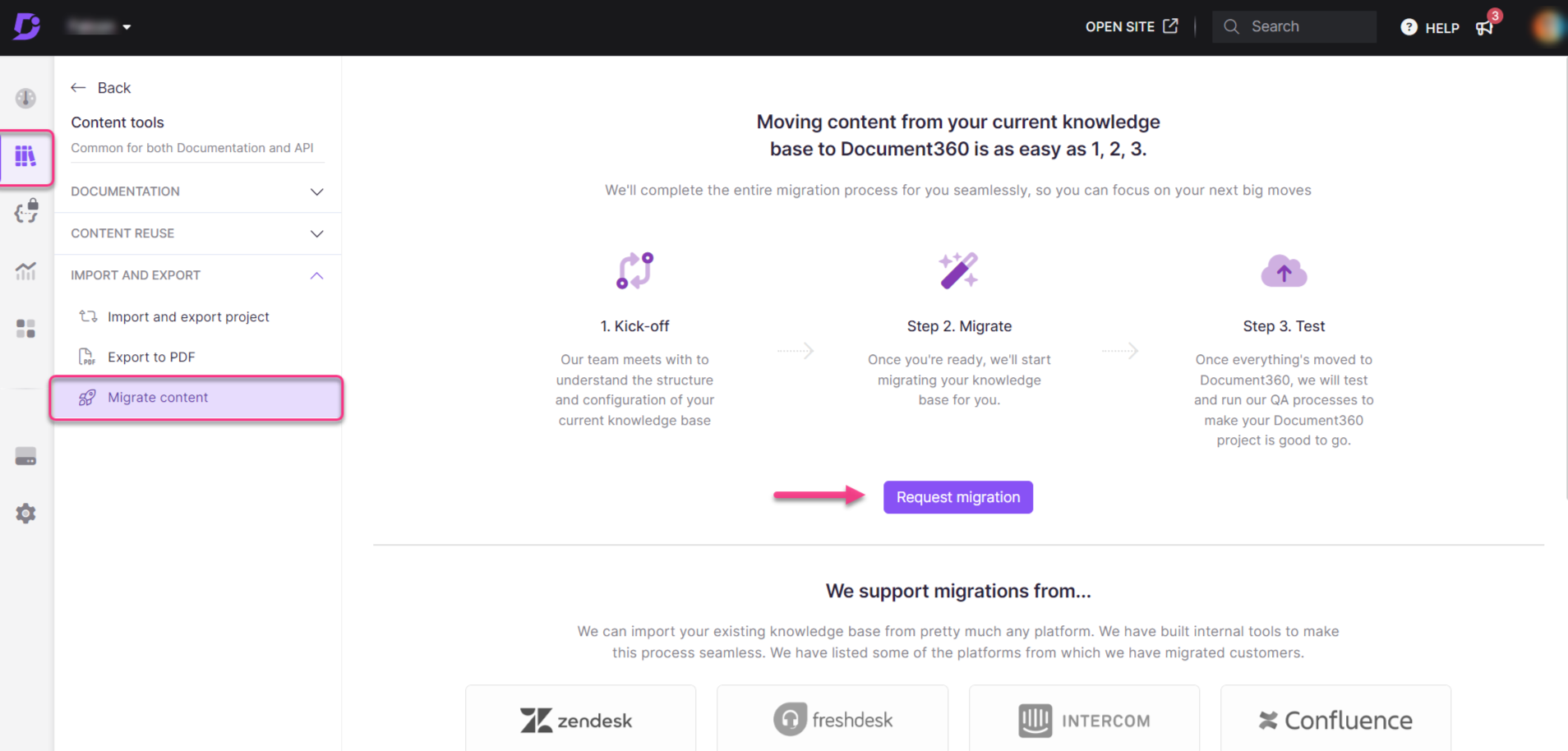
Haga clic en el botón Iniciar migración y aparecerá una ventana emergente.
Introduzca el hipervínculo a la base de conocimientos externa existente o al sitio de documentación del producto en el campo Enlace a la base de conocimientos externa .
Esto se refiere al enlace en el que se encuentra actualmente su contenido.
Por ejemplo, docs.yourcompany.comIntroduzca la plataforma de base de conocimientos utilizada en el campo Plataforma actual .
Esto se refiere a la plataforma que actualmente aloja su documentación.
Por ejemplo, Zendesk, Intercom, Confluence, etc.Haga clic en el botón Enviar .
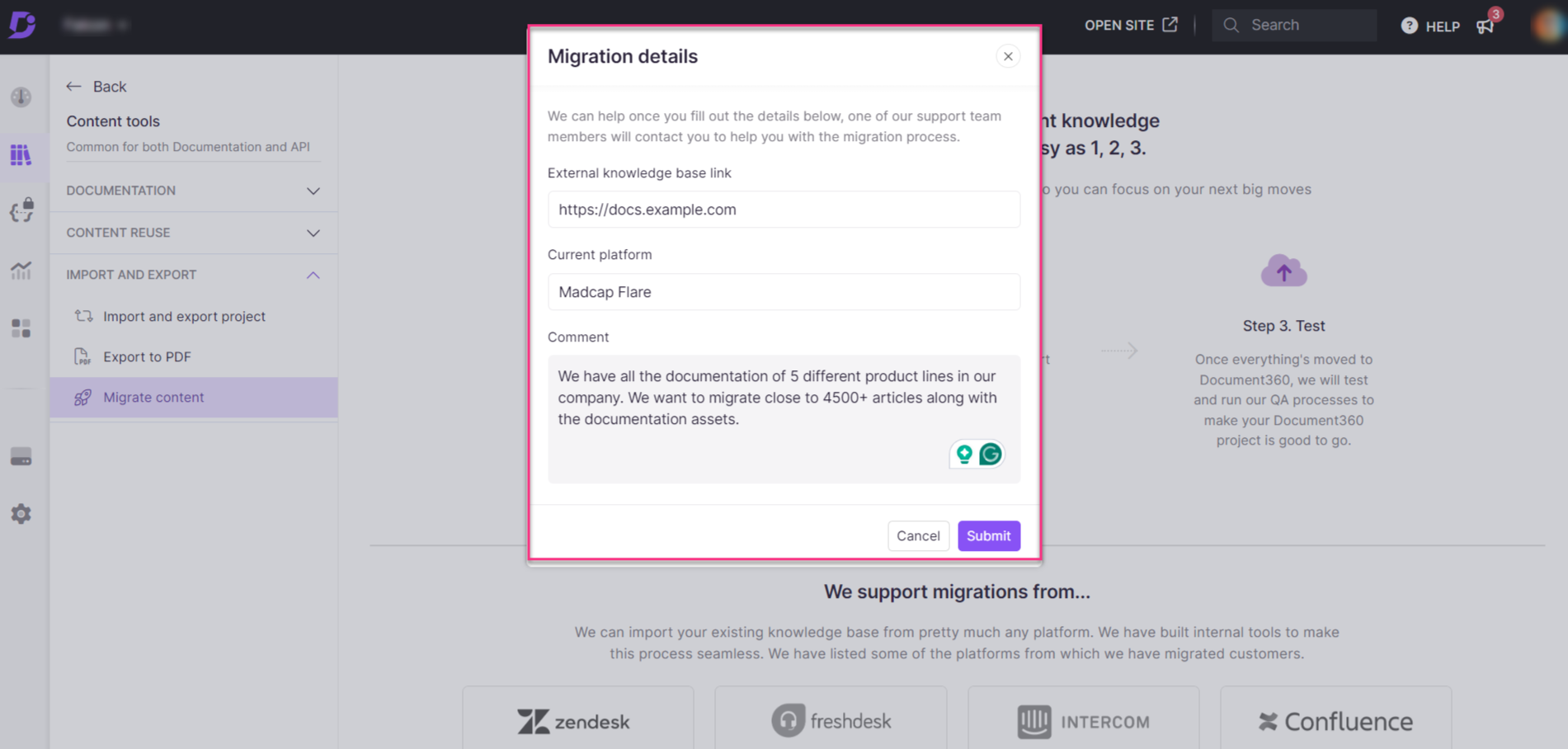
Una vez que envíe la información, uno de los expertos en migración de Document360 se pondrá en contacto con usted para ayudarle con el proceso de migración.
Migración de Document360: ¿qué sucede después?
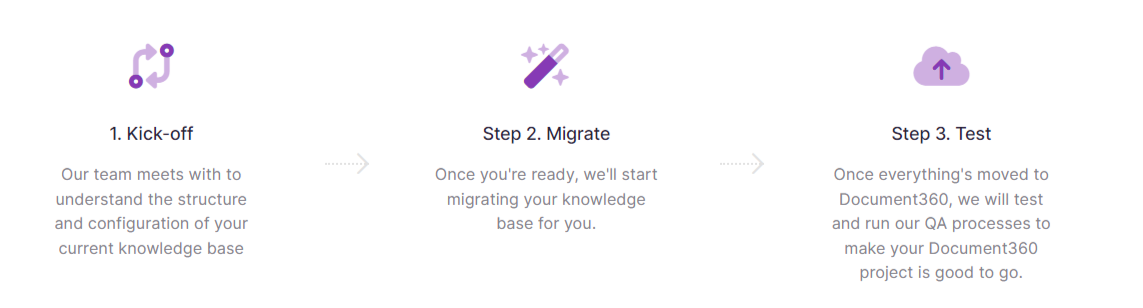
Paso 1: Lanzamiento
El experto en migración de Document360 se pondrá en contacto con usted para comprender su sistema de base de conocimientos actual y proporcionarle una estimación. Podemos migrar desde prácticamente cualquier base de conocimientos, sistema o plataforma existente.
Paso 2: Migrar
A continuación, el equipo de migración utiliza herramientas automatizadas y procesos manuales para migrar la base de conocimientos. Este será un proceso iterativo con actualizaciones y sincronizaciones periódicas.
Paso 3: Prueba
Llevamos a cabo un exhaustivo proceso de control de calidad (QA, por sus siglas en inglés), establecemos reglas de redirección y nos aseguramos de que su nueva base de conocimientos de Document360 esté activa sin perder nada de su tráfico de SEO (optimización de motores de búsqueda) existente.
Para configurar una regla de redireccionamiento para la ruta de acceso de la URL de la subcarpeta
Al migrar de otra plataforma a Document360, debe configurar una regla de redireccionamiento en el nivel de subcarpeta. Esto permitirá que las URL de su plataforma anterior se redirijan a la documentación de su base de conocimientos actual en Document360.
Siga los pasos que se indican a continuación para configurar una regla de redireccionamiento para la ruta de la URL de la subcarpeta:
Vaya a Configuración > sitio de la base de conocimientos > Reglas de redireccionamiento de artículos > Nuevo redireccionamiento.
Seleccione Tipo de redireccionamiento como Reemplazar con.
Introduzca la ruta de la subcarpeta antigua en el campo Ruta de origen .
Introduzca la ruta de la subcarpeta a la que desea redirigir en el campo URL de destino .
Haga clic en Guardar.
Por ejemplo, desea redirigir la ruta
/help/customer/de la subcarpeta a/docs/en/en las direcciones URLhttps://docs.churn360.com/help/customer/article_slug.
Introduzca
/help/customer/en el campo Ruta de origen .Introduzca
/docs/en/en el campo URL de destino.Con la regla de redireccionamiento anterior, todas las URL con ruta
/help/customer/de subcarpeta en el dominio de la base de conocimiento configurado (https://docs.churn360.com/) se redirigirán a la ruta/docs/ende la subcarpeta .
Preguntas más frecuentes
¿Por qué debería configurar una regla de redireccionamiento cuando cambio la ruta de la subcarpeta?
Sus lectores habrán marcado los artículos en su antigua base de conocimientos. Sus artículos se enlazarían en artículos internos y externos como referencias. Por lo tanto, si no configura una regla de redireccionamiento para estas URL, aparecerá una página de error 404. Las páginas de error 404 juegan un papel negativo en el índice de búsqueda de Google, lo que reducirá los resultados de búsqueda de Google y, principalmente, causará una mala experiencia al lector.